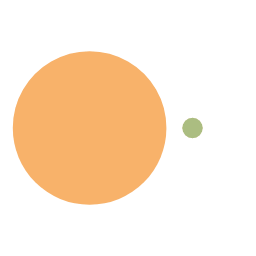七牛云+Typora+PicGo搭建图床
参考教程:https://www.cnblogs.com/dream-ze/p/17680634.html
首先需要准备一个域名
配置七牛云
官网链接:七牛云
创建存储空间
进入对象存储Kodo界面→空间管理→新建空间,这里的存储区域我选的亚太-新加坡,已经备案过的域名可以选国内的
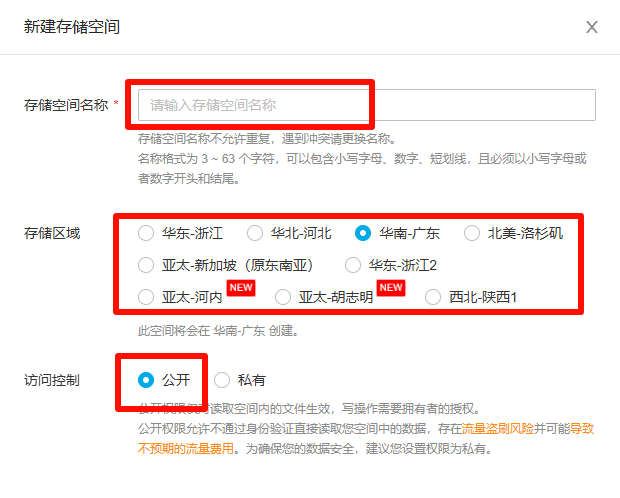
绑定域名
下一步,进入新建的空间→域名管理→绑定域名
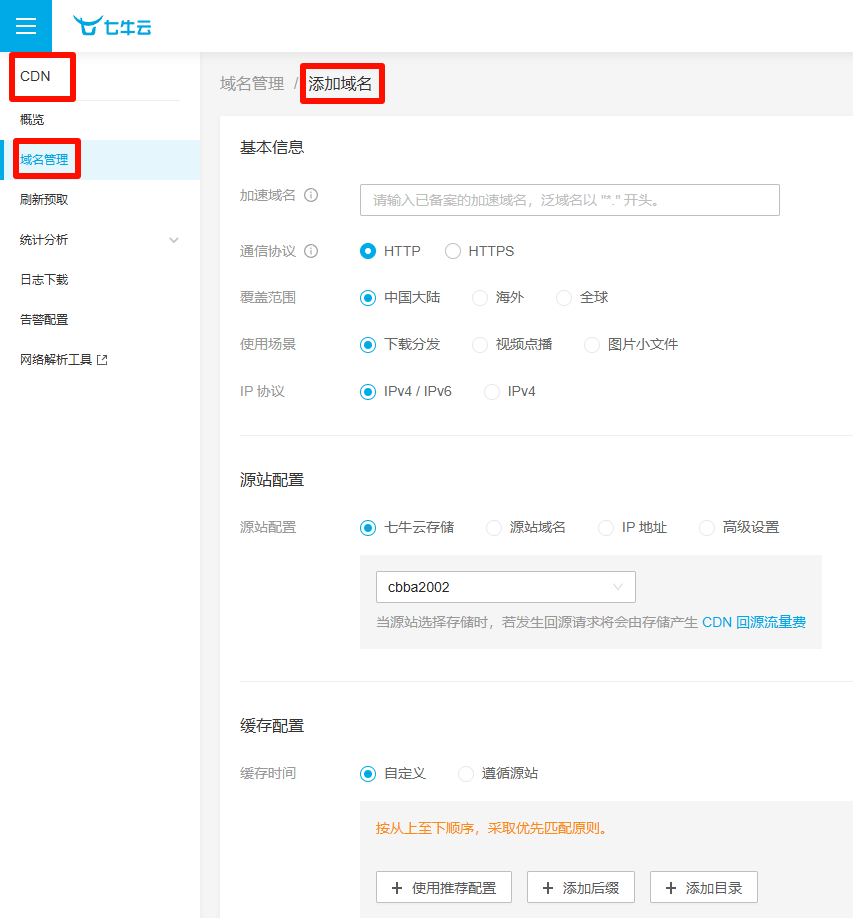
- 加速域名:直接添自己想填的二级域名即可,例如我这里填的是hexo.060030.xyz
- 通信协议:HTTP和HTTPS都可以,这里我先填的HTTP
- 覆盖范围:备案过的域名选中国大陆,我这里用的域名没备案过,所以只能选海外
- 使用场景:图片小文件
- IP协议:都可以
- 源站配置:默认,存储空间确认选对了
- 其他全部默认即可
配置CNAME
复制CNAME的值
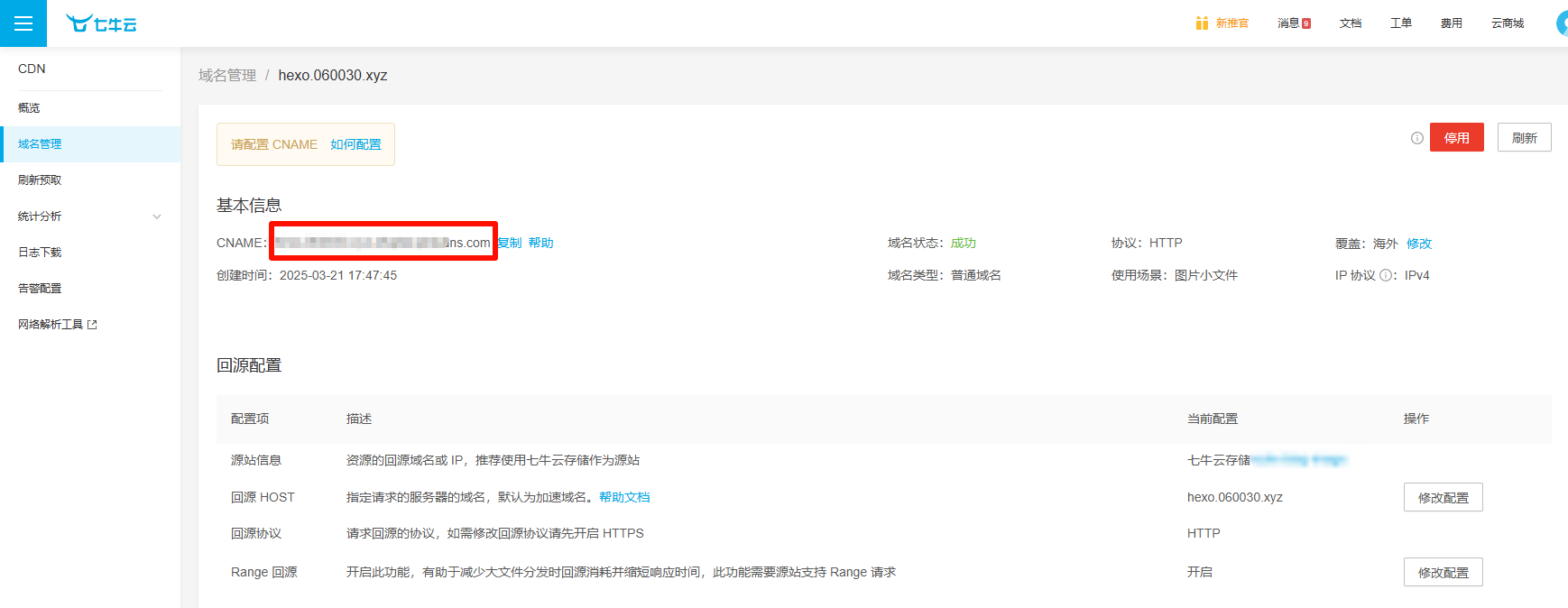
配置DNS解析
将上面的值添加到域名的DNS解析那里,我这里是用的阿里云DNS解析
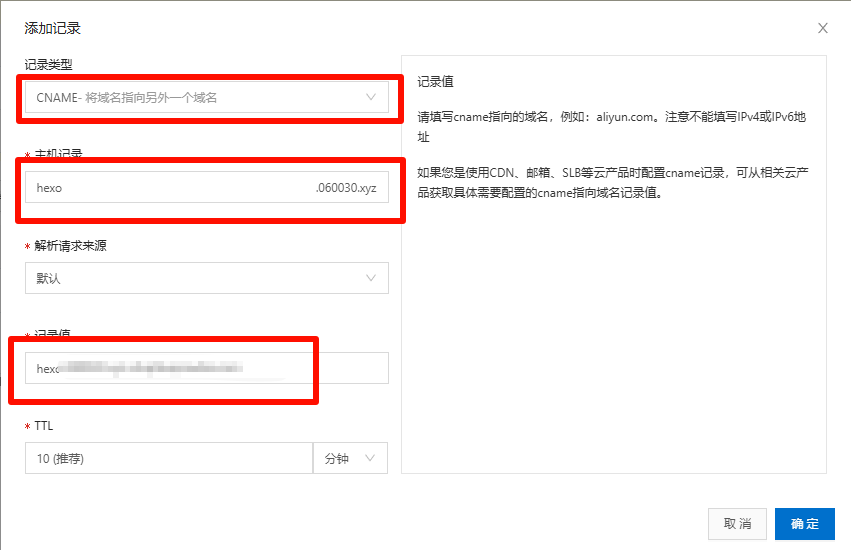
- 记录类型:CNAME
- 主机记录:和上面添加到七牛云的域名要一致,上面添加的是hexo.060030.xyz,所以这里主机记录为hexo
- 记录值:就是上面在七牛云复制的那一串
- 其他默认即可
DNS解析配置后,在七牛云刷新一下就能看到结果了

配置PICGO
PICGO项目地址,版本为2.3.1Release 2.3.1 · Molunerfinn/PicGo
安装后,需要关联到七牛云
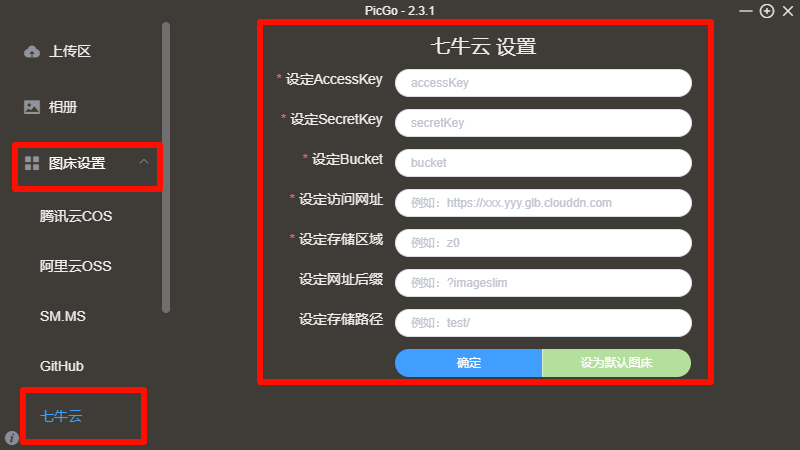
- 设定AccessKey:个人中心→密钥管理,这里获取
- 设定SecretKey:个人中心→密钥管理,这里获取
- 设定Bucket:七牛云创建的空间名称
- 设定访问网址:七牛云填写的二级域名,我这里是hexo.060030.xyz,所以填:
http://hexo.060030.xyz - 设定存储区域:我这里是新加坡,所以填
as0 - 设定网址后缀:不填就行
- 设定存储路径:这里可以空着,表示上传的文件存储到这个空间的根目录下,如果填
test/则表示上传的文件要存储到该空间的test文件夹里
然后设置一下PICGO
图片上传这里改为七牛云
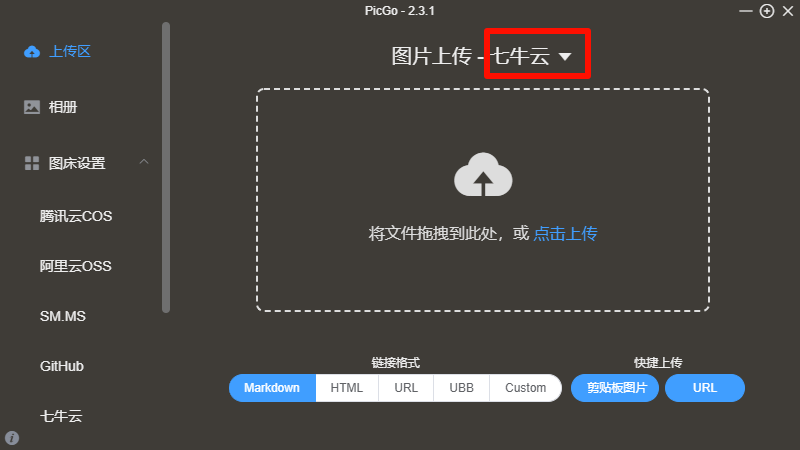
然后把设置里的开机自启和时间戳重命名打开
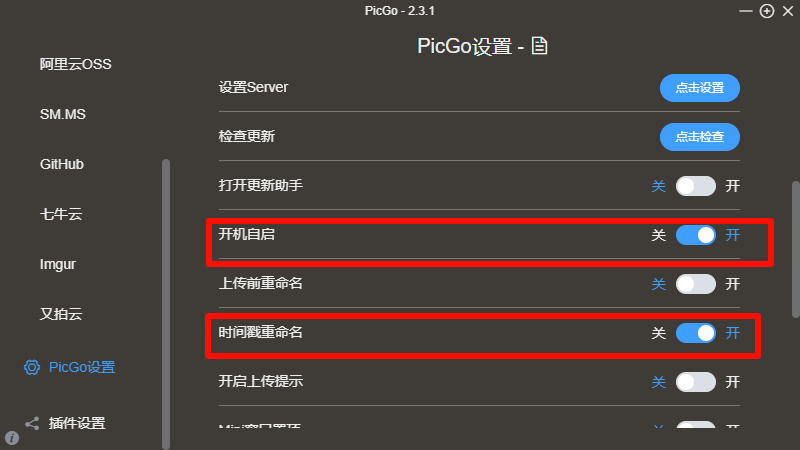
七牛云存储区域
| 存储区域 Region | 区域 Region ID | 域名 |
|---|---|---|
| 华东-浙江 | z0 | 空间管理:http(s)://uc.qiniuapi.com 源站上传:http(s)://up-z0.qiniup.com 源站下载:http(s)://iovip-z0.qiniuio.com 对象管理:http(s)://rs-z0.qiniuapi.com 对象列举:http(s)://rsf-z0.qiniuapi.com 计量查询:http(s)://api.qiniuapi.com |
| 华东-浙江2 | cn-east-2 | 空间管理:http(s)://uc.qiniuapi.com 源站上传:http(s)://up-cn-east-2.qiniup.com 源站下载:http(s)://iovip-cn-east-2.qiniuio.com 对象管理:http(s)://rs-cn-east-2.qiniuapi.com 对象列举:http(s)://rsf-cn-east-2.qiniuapi.com 计量查询:http(s)://api.qiniuapi.com |
| 华北-河北 | z1 | 空间管理:http(s)://uc.qiniuapi.com 源站上传:http(s)://up-z1.qiniup.com 源站下载:http(s)://iovip-z1.qiniuio.com 对象管理:http(s)://rs-z1.qiniuapi.com 对象列举:http(s)://rsf-z1.qiniuapi.com 计量查询:http(s)://api.qiniuapi.com |
| 华南-广东 | z2 | 空间管理:http(s)://uc.qiniuapi.com 源站上传:http(s)://up-z2.qiniup.com 源站下载:http(s)://iovip-z2.qiniuio.com 对象管理:http(s)://rs-z2.qiniuapi.com 对象列举:http(s)://rsf-z2.qiniuapi.com 计量查询:http(s)://api.qiniuapi.com |
| 西北-陕西1 | cn-northwest-1 | 空间管理:http(s)://uc.qiniuapi.com 源站上传:http(s)://up-cn-northwest-1.qiniup.com 源站下载:http(s)://iovip-cn-northwest-1.qiniuio.com 对象管理:http(s)://rs-cn-northwest-1.qiniuapi.com 对象列举:http(s)://rsf-cn-northwest-1.qiniuapi.com 计量查询:http(s)://api-cn-northwest-1.qiniuapi.com |
| 北美-洛杉矶 | na0 | 空间管理:http(s)://uc.qiniuapi.com 源站上传:http(s)://up-na0.qiniup.com 源站下载:http(s)://iovip-na0.qiniuio.com 对象管理:http(s)://rs-na0.qiniuapi.com 对象列举:http(s)://rsf-na0.qiniuapi.com 计量查询:http(s)://api.qiniuapi.com |
| 亚太-新加坡(原东南亚) | as0 | 空间管理:http(s)://uc.qiniuapi.com 源站上传:http(s)://up-as0.qiniup.com 源站下载:http(s)://iovip-as0.qiniuio.com 对象管理:http(s)://rs-as0.qiniuapi.com 对象列举:http(s)://rsf-as0.qiniuapi.com 计量查询:http(s)://api.qiniuapi.com |
| 亚太-河内 | ap-southeast-2 | 空间管理:http(s)://uc.qiniuapi.com 源站上传:http(s)://up-ap-southeast-2.qiniup.com 源站下载:http(s)://iovip-ap-southeast-2.qiniuio.com 对象管理:http(s)://rs-ap-southeast-2.qiniuapi.com 对象列举:http(s)://rsf-ap-southeast-2.qiniuapi.com 计量查询:http(s)://api-ap-southeast-2.qiniuapi.com |
| 亚太-胡志明 | ap-southeast-3 | 空间管理:http(s)://uc.qiniuapi.com 源站上传:http(s)://up-ap-southeast-3.qiniup.com 源站下载:http(s)://iovip-ap-southeast-3.qiniuio.com 对象管理:http(s)://rs-ap-southeast-3.qiniuapi.com 对象列举:http(s)://rsf-ap-southeast-3.qiniuapi.com 计量查询:http(s)://api-ap-southeast-3.qiniuapi.com |
设置Typora
最后设置一下Typora,设置成这样就可以了
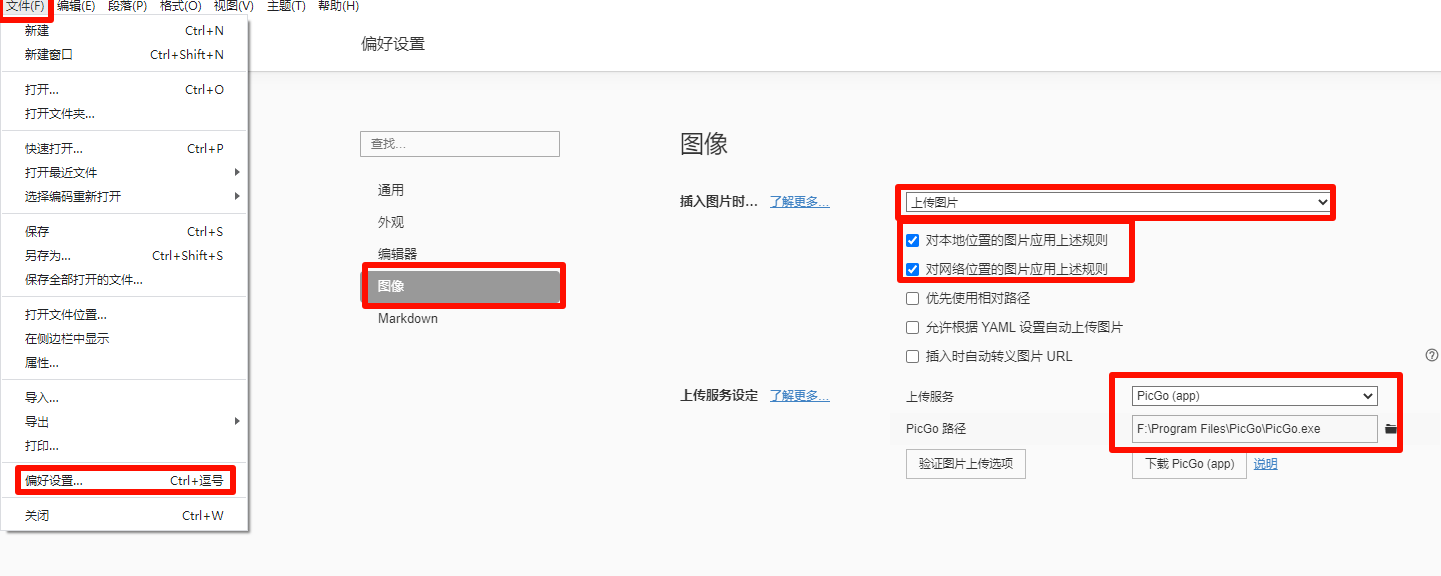
七牛云自定义加速域名配置为HTTPS
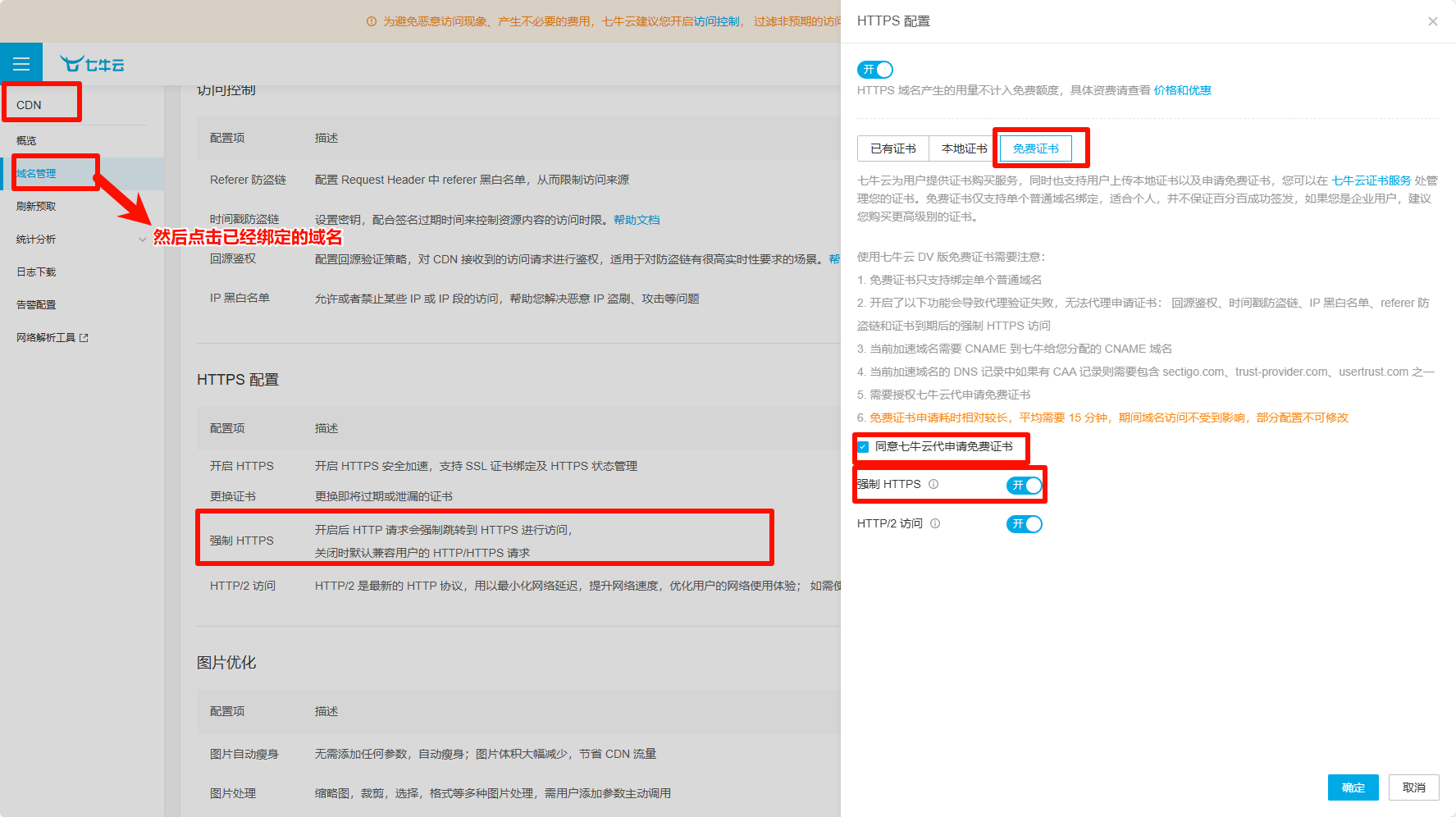
等待配置完毕
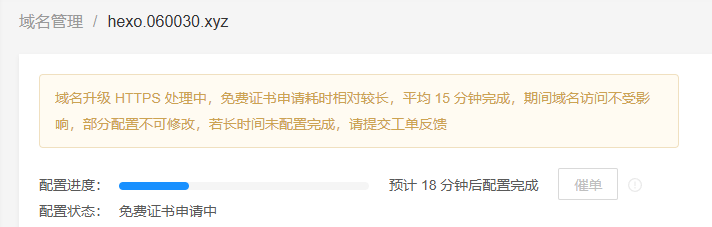
最后记得将PicGo里的设置也改成https
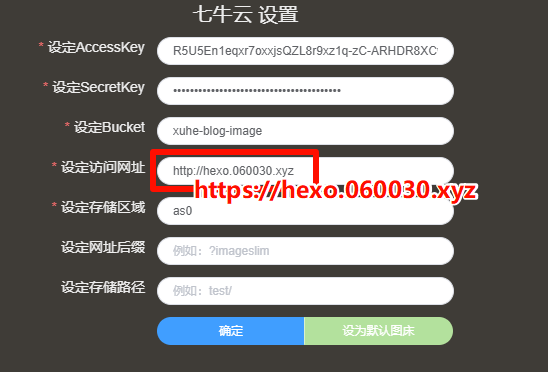
本博客所有文章除特别声明外,均采用 CC BY-NC-SA 4.0 许可协议。转载请注明来源 Hexo!